Windows 11には多くの視覚効果が組み込まれており、アニメーション、シャドウ、半透明の効果、およびより滑らかなフォントを使用して、エクスペリエンスをもう少しユーザーフレンドリーにします。 唯一の注意点は、より多くのリソースを使用する必要があり、パフォーマンスに影響を与え、システムの動作が遅くなる可能性があることです。 ただし、システムエフェクトを無効にして、パフォーマンスを向上させ、エクスペリエンスをよりスッキリさせることができます。
コンピューターの能力が十分でない場合、またはパフォーマンスの低下をすべて抑えたい場合は、2つの方法でWindows11のシステム視覚効果を無効にすることができます。 アニメーション(ウィンドウの最小化や最大化など)のみを無効にして、エクスペリエンスの応答性を高めることができます。 または、すべての視覚効果を無効にして、パフォーマンスをさらに向上させ、ナビゲーションエクスペリエンスを高速化することもできます。
このWindows11ガイドでは、システムの視覚効果を無効にしてシステムを高速化し、パフォーマンスを向上させる手順について説明します。
Windows11でアニメーション効果を無効にする方法
システムの応答性を向上させるために、すべてのエフェクトを無効にする必要はありません。 アニメーション効果を無効にするだけです。
Windows 11のアニメーション効果を無効にするには、次の手順を使用します。
- 開ける 設定。
- クリック アクセシビリティ。
-
クリック 視覚効果 右側のページ。
出典:Windows Central
-
をオフにします アニメーション効果 トグルスイッチ。
出典:Windows Central
- (オプション)をオフにします 透明効果 トグルスイッチ。
手順を完了すると、開く、閉じる、最小化、最大化などのアニメーションが無効になり、デスクトップエクスペリエンスがよりスッキリします。
アニメーション効果を有効にする
アニメーション効果を有効にするには、次の手順を使用します。
- 開ける 設定。
- クリック アクセシビリティ。
-
クリック 視覚効果 右側のページ。
出典:Windows Central
-
オンにします アニメーション効果 トグルスイッチ。
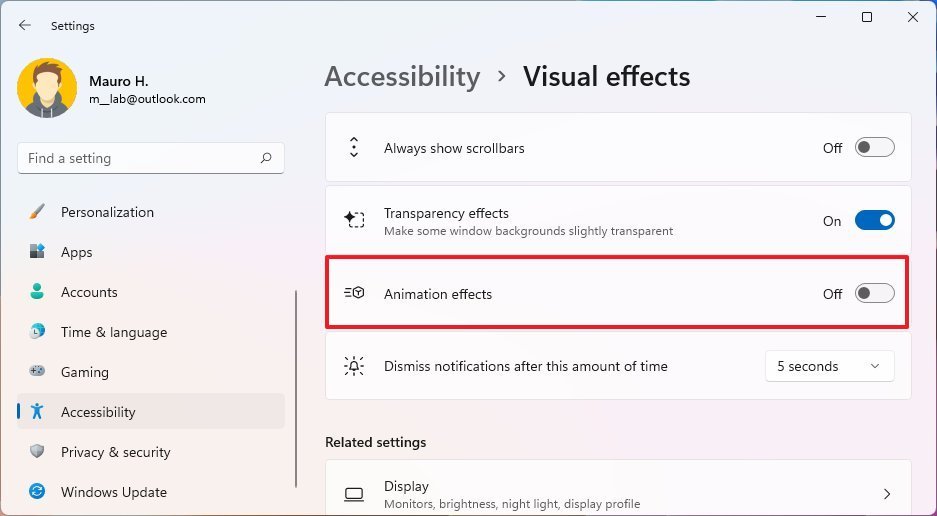 出典:Windows Central
出典:Windows Central
手順を完了すると、アニメーション効果がWindows11で再び有効になります。
Windows11で視覚効果を無効にする方法
システムパフォーマンスを向上させ、バッテリー寿命を改善し、エクスペリエンスをより速く感じさせたい場合は、Windows11のすべての視覚効果を無効にすることができます。
コントロールパネルからすべての視覚効果を無効にするには、次の手順を使用します。
- 開ける コントロールパネル。
- クリック システムとセキュリティ。
-
[システム]セクションで、[リモートアクセスを許可する レガシーシステムプロパティを開くオプション。
出典:Windows Central
- クリック 高度 タブ。
-
[パフォーマンス]セクションで、[設定 ボタン。
出典:Windows Central
- クリック 視覚効果 タブ。
-
を選択 最高のパフォーマンスになるように調整する オプション。
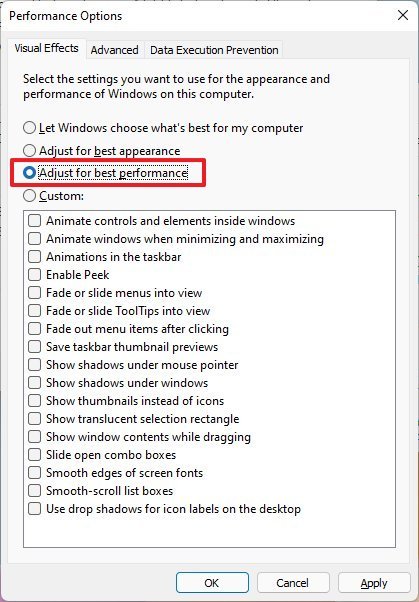 出典:Windows Central
出典:Windows Centralクイックノート: このオプションを選択すると、システムはフォントのファンシーレンダリング機能をオフにします。 より滑らかなテキストを見たい場合は、 カスタム オプションを選択し、すべてのオプションをクリアして、 画面フォントの滑らかなエッジ オプション。
- クリック 申し込み ボタン。
- クリック わかった ボタン。
手順を完了すると、コントロールと要素のアニメーション、ウィンドウの最小化と最大化、およびタスクバーのアニメーションが無効になります。 このオプションでは、メニューとツールチップのフェード効果とスライド効果、シャドウ効果、半透明効果、フォントのクリアタイプなども無効になります。
視覚効果を有効にする
Windows 11で視覚効果を有効にするには、次の手順を使用します。
- 開ける コントロールパネル。
- クリック システムとセキュリティ。
-
[システム]セクションで、[リモートアクセスを許可する レガシーシステムプロパティを開くオプション。
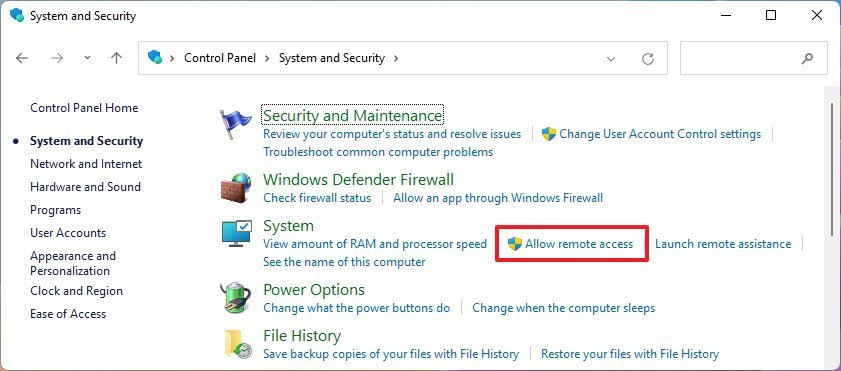 出典:Windows Central
出典:Windows Central - クリック 高度 タブ。
-
[パフォーマンス]セクションで、[設定 ボタン。
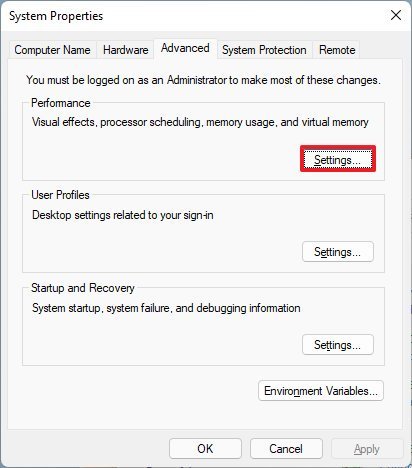 出典:Windows Central
出典:Windows Central - クリック 視覚効果 タブ。
-
を選択 Windowsに自分のコンピューターに最適なものを選択させます オプション。
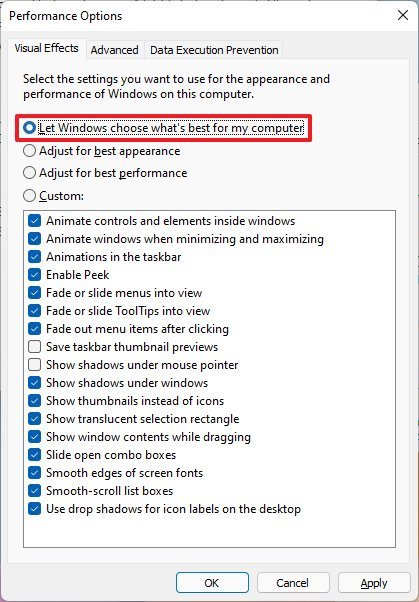 出典:Windows Central
出典:Windows Central - クリック 申し込み ボタン。
- クリック わかった ボタン。
手順を完了すると、Windows11で視覚効果が再び有効になります。
その他のWindowsリソース
より役立つ記事、カバレッジ、およびWindows10とWindows11に関する一般的な質問への回答については、次のリソースにアクセスしてください。

セインツロウの再起動は、ばかばかしいほど詳細なカスタマイズを特徴としています
ディープシルバーからのセインツロウシリーズの復活には、もう少し根拠のあるアプローチが伴います。 幸いなことに、スタジオは、これがゲームのカスタマイズオプションには適用されないことを明らかにしました。これは、これまで以上にばかげて詳細なものです。

レビュー:テレビ用のGovee DreamViewT1Pro照明は150ドルの価値があります
ホームシアターのセットアップを整えたい場合、またはテレビの見栄えを良くしたい場合は、Govee DreamView T1 Pro TV($ 150)が最適です。 セットアップと使用が簡単で、どのTV/AV構成でも機能します。 さらに、眼精疲労にも役立ちます—この優れたバイアス照明キットのレビュー全文をお読みください。
The post Windows11を高速化するために視覚効果を無効にする方法 appeared first on Gamingsym Japan.
